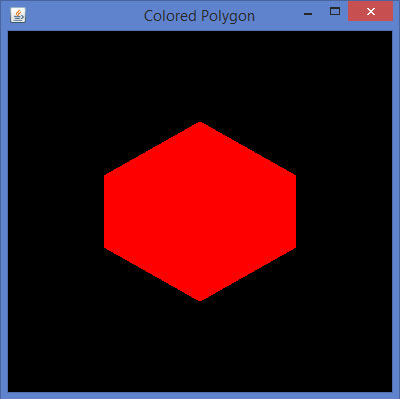JOGL - Coloração
Este capítulo ensina como aplicar cores aos objetos usando JOGL. Para aplicar cor a um objeto, use o métodoglColor() do GL2. A seguir é fornecida a sintaxe para usar o método glColor.
Sintaxe
gl.glColorXY(1f,0f,0f);Onde,
X denota o número de cores usadas, 3 (vermelho, verde, azul) ou 4 (vermelho, verde, azul, alfa). Para obter várias combinações de cores, os valores dessas cores são passados como parâmetros. A seqüência dos parâmetros de cores deve ser mantida nessa ordem.
Example
Se você passar os valores de cor como (1, 0, 0), você obterá a cor vermelha. Da mesma forma, (1, 1, 0) fornece a cor amarela.
Y denota o tipo de dados que aceita parâmetros como byte (b), double (d), float (f), int (i), short (s), ubyte (ub), uint (ui) e ushort (us) .
gl.glColor3f(1f,0f,0f); //gives us red
gl.glColor3f(0f,1f,0f); //gives us green
gl.glColor3f(0f,0f,1f); //gives us blueNo caso do triângulo, você pode aplicar cores diferentes para cada vértice.
Vamos seguir o programa para aplicar cores a um triângulo -
import javax.media.opengl.GL2;
import javax.media.opengl.GLAutoDrawable;
import javax.media.opengl.GLCapabilities;
import javax.media.opengl.GLEventListener;
import javax.media.opengl.GLProfile;
import javax.media.opengl.awt.GLCanvas;
import javax.swing.JFrame;
public class TriangleColor implements GLEventListener {
@Override
public void display( GLAutoDrawable drawable ) {
final GL2 gl = drawable.getGL().getGL2();
gl.glBegin( GL2.GL_TRIANGLES );
// Drawing Using Triangles
gl.glColor3f( 1.0f, 0.0f, 0.0f ); // Red
gl.glVertex3f( 0.5f,0.7f,0.0f ); // Top
gl.glColor3f( 0.0f,1.0f,0.0f ); // green
gl.glVertex3f( -0.2f,-0.50f,0.0f ); // Bottom Left
gl.glColor3f( 0.0f,0.0f,1.0f ); // blue
gl.glVertex3f( 0.5f,-0.5f,0.0f ); // Bottom Right
gl.glEnd();
}
@Override
public void dispose( GLAutoDrawable arg0 ) {
//method body
}
@Override
public void init( GLAutoDrawable arg0 ) {
// method body
}
@Override
public void reshape( GLAutoDrawable arg0, int arg1, int arg2, int arg3, int arg4 ) {
// method body
}
public static void main( String[] args ) {
//getting the capabilities object of GL2 profile
final GLProfile profile = GLProfile.get( GLProfile.GL2 );
GLCapabilities capabilities = new GLCapabilities(profile);
// The canvas
final GLCanvas glcanvas = new GLCanvas( capabilities );
TriangleColor triangle = new TriangleColor();
glcanvas.addGLEventListener( triangle );
glcanvas.setSize( 400, 400 );
//creating frame
final JFrame frame = new JFrame (" Colored Triangle");
//adding canvas to it
frame.getContentPane().add( glcanvas );
frame.setSize( frame.getContentPane().getPreferredSize());
frame.setVisible( true );
} //end of main
} //end of classQuando você compila e executa o programa acima, obtém o seguinte triângulo colorido -
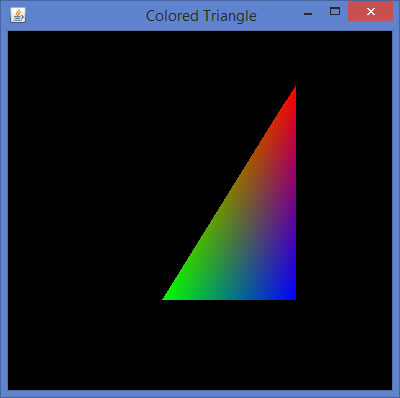
Aplicação de cor a um polígono
Vamos seguir o programa para aplicar cores a um polígono -
import javax.media.opengl.GL2;
import javax.media.opengl.GLAutoDrawable;
import javax.media.opengl.GLCapabilities;
import javax.media.opengl.GLEventListener;
import javax.media.opengl.GLProfile;
import javax.media.opengl.awt.GLCanvas;
import javax.swing.JFrame;
public class PolygonColor implements GLEventListener {
@Override
public void display( GLAutoDrawable drawable ) {
final GL2 gl = drawable.getGL().getGL2();
gl.glColor3f( 1f,0f,0f ); //applying red
gl.glBegin( GL2.GL_POLYGON );
gl.glVertex3f( 0f,0.5f,0f );
gl.glVertex3f( -0.5f,0.2f,0f );
gl.glVertex3f( -0.5f,-0.2f,0f );
gl.glVertex3f( 0f,-0.5f,0f );
gl.glVertex3f( 0f,0.5f,0f );
gl.glVertex3f( 0.5f,0.2f,0f );
gl.glVertex3f( 0.5f,-0.2f,0f );
gl.glVertex3f( 0f,-0.5f,0f );
gl.glEnd();
}
@Override
public void dispose( GLAutoDrawable arg0 ) {
//method body
}
@Override
public void init( GLAutoDrawable arg0 ) {
// method body
}
@Override
public void reshape( GLAutoDrawable arg0, int arg1, int arg2, int arg3, int arg4 ) {
// method body
}
public static void main( String[] args ) {
//getting the capabilities object of GL2 profile
final GLProfile profile = GLProfile.get( GLProfile.GL2 );
GLCapabilities capabilities = new GLCapabilities(profile);
// The canvas
final GLCanvas glcanvas = new GLCanvas( capabilities );
PolygonColor polygon = new PolygonColor();
glcanvas.addGLEventListener( polygon );
glcanvas.setSize( 400, 400 );
//creating frame
final JFrame frame = new JFrame ( "Colored Polygon" );
//adding canvas to frame
frame.getContentPane().add( glcanvas );
frame.setSize(frame.getContentPane().getPreferredSize() );
frame.setVisible( true );
} //end of main
} //end of classQuando você compila e executa o programa acima, obtém o seguinte polígono colorido -